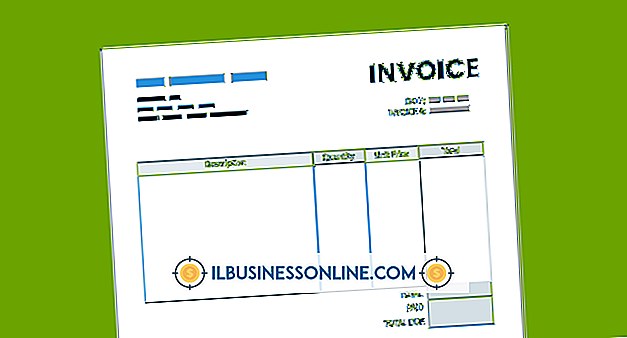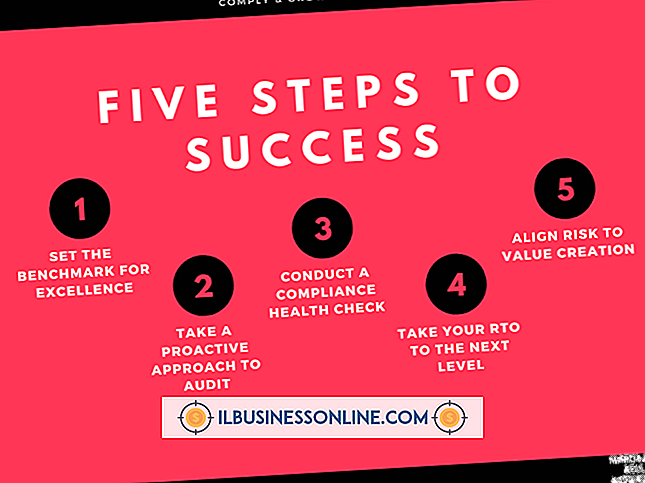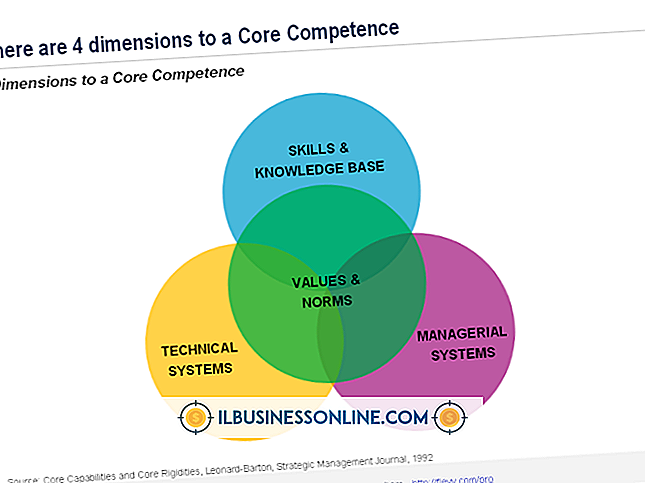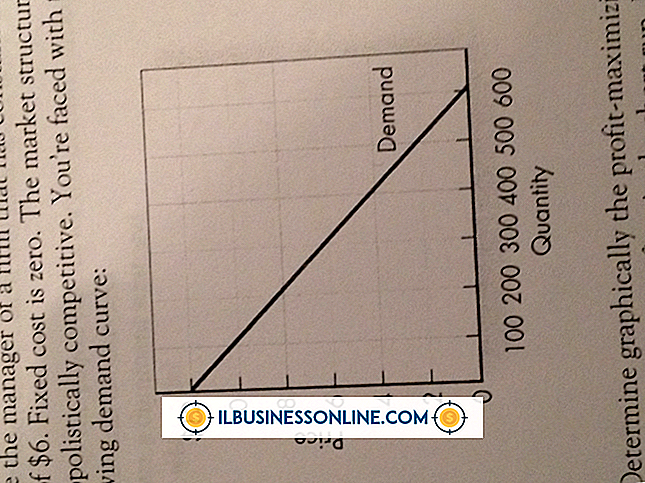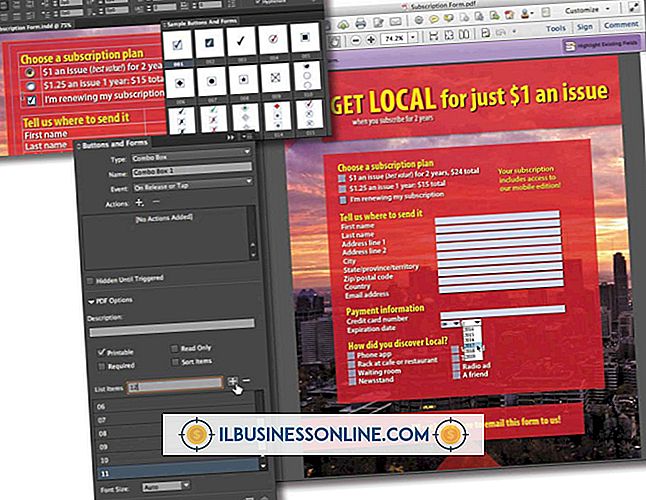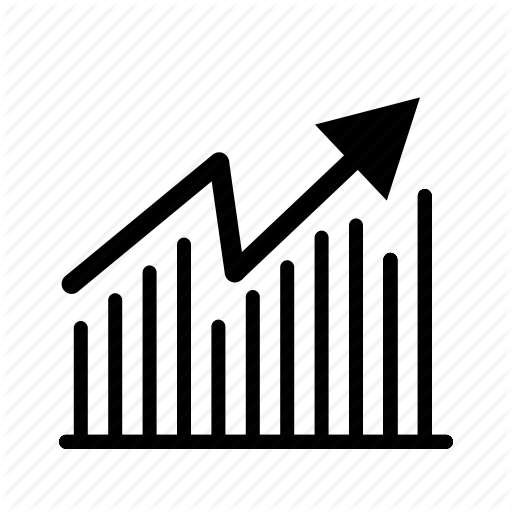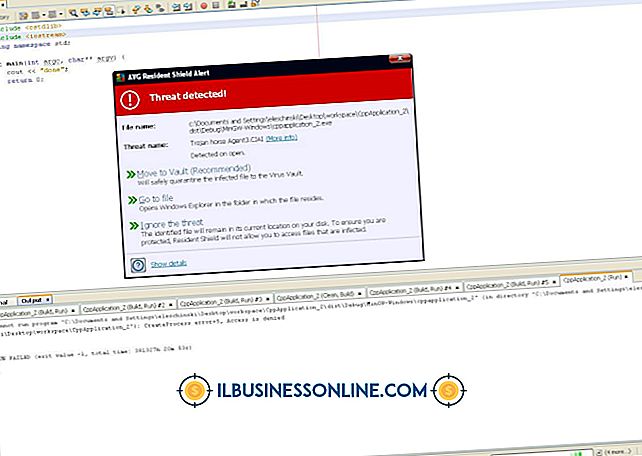Jak korzystać z touchpada laptopa

Większość touchpadów działa tak samo niezależnie od marki laptopa. Jest to jednak ważna cecha, której należy się nauczyć dla właścicieli firm, którzy pragną pracować z maksymalną wydajnością. Panel dotykowy umożliwia przewijanie, wybieranie i klikanie bez konieczności podłączania myszy. Będziesz musiał przyzwyczaić się do poruszania się palcami zamiast całej ręki, ale prędkość, którą zdobędziesz, będzie na końcu warta.
1.
Przesuń jeden palec wzdłuż środka touchpada, aby przesunąć kursor.
2.
Dotknij delikatnie, aby wybrać lub naciśnij lewy przycisk pod touchpadem. Stuknij dwukrotnie szybko, aby uzyskać podwójne kliknięcie.
3.
Naciśnij przycisk po prawej stronie, aby kliknąć obiekt prawym przyciskiem myszy. Aby przeciągnąć, przytrzymaj lewy przycisk myszy jednym palcem podczas przeciągania touchpada na drugi. Twój laptop może mieć alternatywną metodę przeciągania, taką jak stukanie w dół, w górę iw dół.
4.
Połóż palec wzdłuż prawej krawędzi touchpada i przesuń palcem w górę lub w dół, aby przewinąć. Może być konieczne kliknięcie okna lub folderu, aby uczynić go aktywnym przed przewinięciem. Możesz też dwukrotnie dotknąć bezpośrednio paska przewijania, aby przyciągnąć go do kursora.
Wskazówki
- Jeśli touchpad nie reaguje, naciśnij przycisk bezpośrednio nad nim, aby go włączyć.
- W przypadku niektórych marek laptopów touchpad jest wyłączany za pomocą klawiszy funkcyjnych. Instrukcje dotyczące kombinacji klawiszy znajdują się w instrukcji obsługi komputera.
- Jeśli nie możesz znaleźć przycisku wyłączania / włączania lub jeśli to nie działa, ponownie zainstaluj sterowniki z dysku instalacyjnego, a touchpad powinien być włączony.